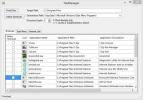Återställ e-postmeddelanden efter systemkrasch från alla stationära e-postkunder
Programvara för återställning av filer är i allmänhet inte helt tillförlitliga när det gäller att behålla filerna i rätt format tillbaka. Således, efter en systemkrasch, tenderar många användare att återställa endast viktigaste data från hårddisken, t.ex. projektfiler, presentationer, viktiga dokument och viktigast e-postmeddelanden från installerade e-postklienter. Om du har mött en sådan hårddiskkrasch på sistone är oddsen att du söker ett allestädes närvarande e-poståterställningspaket höga. E-radera e-post är ett e-poståterställningsprogram som är ute efter att återställa alla e-postmeddelanden från kraschade hårddiskar och även alla rensade e-postmeddelanden som en gång sparades i Radera mappar för installerade e-postklienter, till exempel Outlook, Thunderbird, Opera Mail, etc. E-raderingen av e-post är kraftfull på många sätt. Det kan återställa e-postmeddelanden från lagringsmedier som inte svarar, men det är en förmåga att hitta och radera bort saknade e-postdatabaser, så att du kan välja vilka e-postmeddelanden från vilken databas som ska vara återhämtade sig. Dessutom kan trasiga e-postmeddelanden, som inte kan tolkas av många e-postklienter, också repareras för att kunna läsa dem utan problem.
Precis som tidigare förespråkat Reparation av Outlook, använder den djupa sökmekanismen för att noggrant skanna det skadade lagringsmediet efter förlorade meddelanden och e-postdatabaser. Återställa e-post är enkelt. Du behöver bara följa guiden för att initiera djup sökprocess. När skanningen är klar visar den alla återställda meddelanden, förlorade e-postdatabaser och trasiga e-postmeddelanden, så att du kan hålla dem tillbaka direkt
När du har startat applikationen ser du en guide som ber om att ange återställning av e-post. Du kan välja Återställ e-post efter en disk krasch, reparera e-postdatabas eller återhämta adressbok. Om du avser att återställa e-post från kraschad hårddisk väljer du det första alternativet och klickar på Nästa.
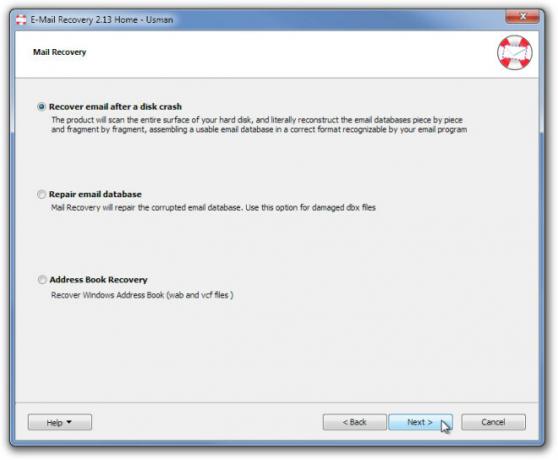
I det senare steget anger du vilken skiva du vill skanna för att djupt skanna alla platser för förlorade e-postmeddelanden. När sökprocessen är klar klickar du på Slutför för att se huvudskärmen.
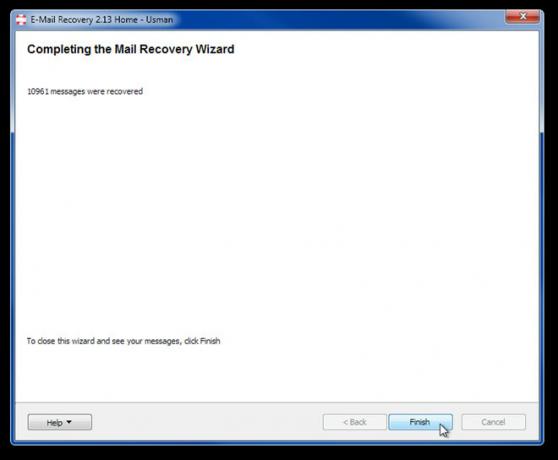
Huvudgränssnittet visar alla återställda e-postdatabaser och arkiv på vänster sida medan valda arkivmappar listas i mitten och innehållande e-postmeddelanden visas till höger om fönstret. Du kan klicka på valfritt arkiv följt av en specifik mapp för att lista alla e-postmeddelanden som återställts under processen.
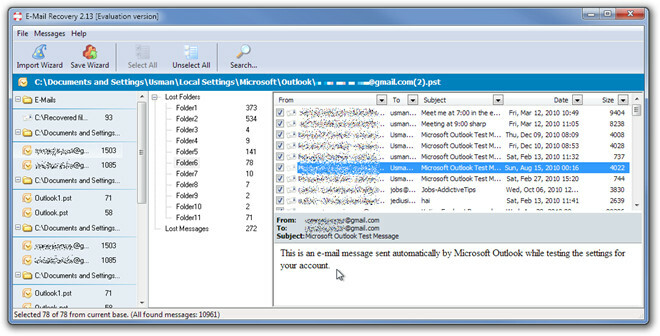
Om du vill spara de återställda e-postmeddelandena klickar du på Spara guiden för att ange produktionsplatsen. Här kan du exportera PST-filerna direkt till Outlook-mappen eller välja att definiera en lokal plats för att spara e-postmeddelanden i EML-format.

Det stöder alla de mest kända e-postklienterna, inklusive MS Outlook, Outlook Express, Windows Vista Mail, Thunderbird och The Bat.
Ladda ner E-raderning av e-post
Sök
Nya Inlägg
Lägg till anpassade program och webbplatsplattor i bulk till Windows 8-startskärmen
Windows 8 Modern UI har fått en blandad mottagning från sina använd...
Hur man ansluter en USB 2.0-skrivare till en USB 3.0-port i Windows 10
Om du har köpt en bärbar dator under de senaste fem åren har du min...
AutoBrake kan rippa DVD-skivor automatiskt när de sätts in
Om du vill transkoda videor från en DVD kan du alltid använda Handb...